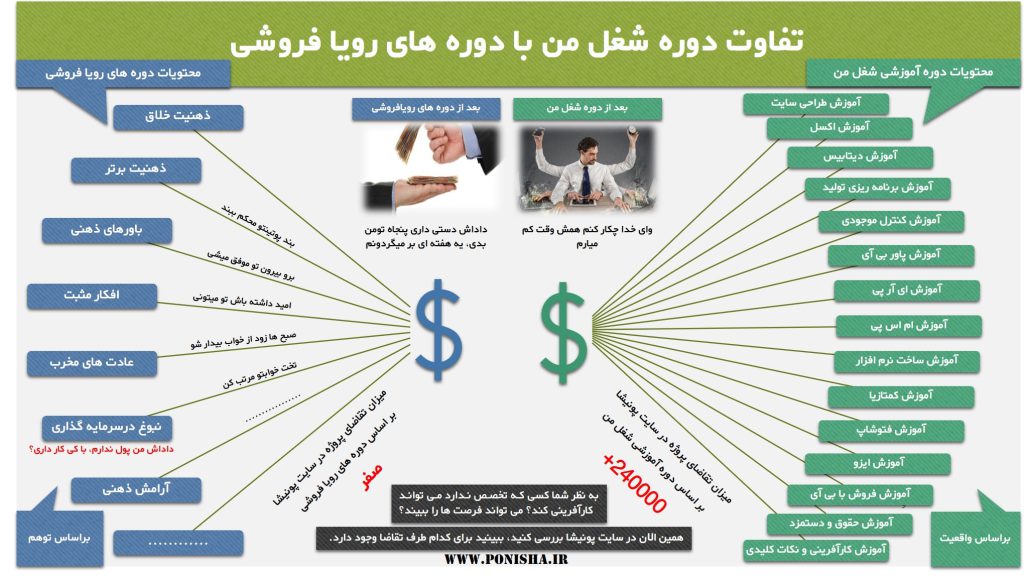آموزش نصب و راه اندازی افزونه وردیفنس
در این افزونه می توانیم وضعیت فایروال یا دیوار آتش و وضعیت کانفیگ افزونه وردیفنس را مشاهده کنیم. امکان مسدودسازی های خاص را داریم مثلا اگر حملاتی را از کشور خاص یا ip خاصی داریم می توانیم در اینجا مسدود سازی را انجام دهیم. کاربران یا ترافیک آنلاین و ربات ها را در لحظه می توانیم مشاهده کنیم. می توانیم اسکن ویروس ها را انجام دهیم.
اگر می خواهید تمام مقاله های مربوط به طراحی سایت را یکجا ببنید اینجا کلیک کنید.
اگر می خواهید به صورت کامل و مرحله به مرحله طراحی سایت را آموزش ببینید، وارد سایت شغل من بشوید و دوره آموزشی شغل من را تهیه کنید.
در این قسمت به صورت اجرایی آموزش نصب و راه اندازی افزونه وردیفنس را آموزش می بینیم
- قبل از نصب باید تمام افزونه های امنیتی را غیر فعال و پاک کنیم/ اگر وردیفنس قبلا نصب شده باشد و بخواهید آن را حذف کنید و بعد افزونه جدید را نصب کنید ممکن است به مشکل بر بخورید. برای این کار زمانی که می خواهید افزونه را حذف کنید باید گزینه ای را بزنید که تمام محتویات افزونه قدیمی حذف بشود و بعد اقدام به نصب افزونه خریداری شده جدید بکنید.
- در قسمت همه تنظیمات / تب تنظیمات کلی وردیفنس / بخش تنظیمات عمومی وردیفنس / ایمیل هشدار را مشخص می کنیم. هم چنین در این قسمت می توانیم تیک گزینه (( حذف جداول وردیفنس و داده ها در غیر فعال کردن )) را بزنیم تا هر وقت خواستیم وردیفنس را حذف کنیم تمام داده های آن حذف شود.
- در قسمت همه تنظیمات / تب تنظیمات فایروال / بخش تنظیمات پایه / web Application Firewall Status یا (وضعیت فایروال نرم افزار وب) مراقب باشید که حتما گزینه Enabled and Protection یا ( فعال و محافظت شده ) انتخاب شده باشد. هم چنین در این مسیر روی protection Level یا ( سطح حفاظت )کلیک کنیم / اکنون یک پنجره باز می شود و از ما می خواهد که فایل HTACCESS. را دانلود کنیم تا چنانچه سایت به مشکلی برخورد این فایل را در جای خودش قرار دهیم. بعد از زدن ادامه سبز رنگ می شود/ اگر عنوان کرد این تغییرات هنوز تاثیری نداشته اند، مربوط می شود به اینکه ایا می خواهد روی LiteSpeed تنظیم کند یا اینکه روی nginx باشد. البته ممکن است بعد از چند دقیقه تنظیمات را خودش لحاظ کند. در غیر این صورت می توانید به هاست خودتان تیکت بزنید و بپرسید که web server من لایت اسپید هست یا انجینیکس و اگر در قسمت سطح حفاظت یا protection level با توجه به اینکه ngnix هستید اگر یک کد داد و عنوان کرد که این کد را به هاست خودتان بدهید این کار را انجام بدهید تا آنها این کد را در فایل خاصی قرار بدهند.
- در این مرحله به احتمال خیلی زیاد آیتم ها همگی سبز رنگ و صد در صد شدند. ولی در بعضی از هاست ها ممکن است محدودیتی وجود داشته باشد که صد در صد نشود.
- در قسمت همه تنظیمات / تب تنظیمات فایروال / بخش تنظیمات پیشرفته فایروال / گزینه هایی را داریم که می توانیم متناسب با نیاز از آن استفاده کنیم. به عنوان مثال می توانیم ip های مجاز را مشخص کنیم. یا مثلا اگر ip خاصی به آدرس مشخصی آمد مسدود شود و …..با قسمت قوانین کاری ندرایم.
- در قسمت همه تنظیمات / تب تنظیمات فایروال / بخش حفاظت بروت فورس / زمانی ممکن است هکرها بخواهند کاری کنند که یوزر و پسوردهای زیادی را وارد کنند تا بتوانند وارد بشوند brut… از این کار جلوگیری می کند، البته الان دیگر به این شیوه هک نمی کنند. در این قسمت هم کلی گزینه های مختلف داریم که می توانیم بررسی کنیم.
- در قسمت محدودیت سرعت گزینه های دیگری هم داریم: مثلا برای 404 می توانیم مشخص کنیم که اگر یک ip مثلا در یک دقیقه 60 بار پشت دامنه سرچ انجام داد مسدود شود. البته این آیتم را در افزونه آیتمز سکیوریتی هم داریم که جلوتر مفصل توضیح دادیم.
- در آخر هم لیست مجاز آدرس ها را داریم. در صورت نیاز می توانید از آن استفده کنید.
- در صفحه داشبورد وردیفنس و در قسمت Wordfence Central Status ما سایتمان را به سایت وردیفنس وصل نمیکنیم چون قرار نیست امنیت سایت خودمان را به مدیران وردیفنس بسپاریم.
- مسدودسازی: اگر روی فایروال مجدد کلیک کنیم / از قسمت مسدودسازی میتوانیم می توانیم ip مزاحم را مسدود کنیم. فقط برای کشورها اگر خواستید مسدود کنید باید این نکته را در نظر داشته باشید که ممکن است در ایندکس شدن مشکل ایجاد کند پس اگر خواستید این کار را انجام دهید بعد از چند روز مجدد رفع مسدودیت کنید.
- حالا میرویم در قسمت اسکن scan در این قسمت میتوانید آیتم های مختلف را اسکن کنید. البته بعد از نصب خودش اسکن میکند. اگر اسکن ناموفق بود اول باید دلیل آن را بررسی کنید مثلا ممکنه از در بخشی از فرآیند اسکن از یک افزونه ایراد میگیرد. پس اید مشکل را برطرف کنید. اگر دلیل خاصی نداشته باشد و اسکن ناقص باشد امکان دارد هاست شما مرغوب نباشد یا وردیفنس ناقص نصب شده باشد. برای اینکه وردیفنس به صورت کامل پاک بشود میرویم در قسمت / همه تنظیمات یا all option / حالا در قسمت تنظیمات عمومی وردیفنس General Wordefence Options / در پایین یک گزینه ای دارد به نام Delete Wordefencce table and data .. روی این کلیک میکنیم. حالا ذخیره میکنیم و بعد افزونه را غیر فعال و پاک می کنیم و بعد مجدد نصب می کنیم. البته ممکن است هنگام غیرفعال سازی یک صفحه ای برای شما باز شود و از آنجا هم بتوانید گزینه delete all table and….. را انتخاب و افزونه را حذف کنید.
- قسمت ابزارها در اینجا 4 تا تب در بالا داریم که در تب موارد مختلفی وجود دارد. تب Live Traffic : کاربران آنلاین را میتوانیم ببینیم جستجوی Whois : میتواند مشخص کند که یک آی پی یا یک دامنه برای کی هست. Inport/Export Option : میتوانید تنظیمات وردیفنس رادرجایی نگه دارید و بعد ممکن است بخواهید همین تنظیمات را درون ریزی کنید. تشخیص Diagnotics : یک سری اطلاعات میده نسبت به سایت شما.
- قسمت امنیت ورود Login Security : مربوط به احراز هویت دو مرحله ای است. توصیه نمیشود این کار را انجام بدهید چون ممکن است کمی سخت باشد. ولی برای ورود پسورد سخت بزارید. برای بدست آوردن پسورد سخت می توانید از بخش کاربران کمک بگیرید.
- در قسمت Allowlisted URLs : زمانی که مثلا دارید با ویژوال کامپوزر کار می کنید ممکنه آن صفحه رو ببندد. اکنون شما میتوانید این را در لیست سفید قرار بدهید که البته نیازی نیست اینجا وارد کنید چون خودش به صورت اتوماتیک وارد میشود.